Cum se instalează MC 1080P Kodi Addon
>
În acest ghid, vă voi arăta cum să instalați addon MC 1080P pe Kodi 18.2 și Kodi 17.6. Metoda de instalare demonstrată aici funcționează pe toate dispozitivele acceptate de Kodi, inclusiv Amazon FireStick, Windows, Mac & Linux, Android & iOS și multe altele.
MC 1080P Kodi addon vă oferă un raliu impresionant de filme de calitate 1080p. Streamingul Full HD este probabil cea mai mare atragere a acestui addon. Veți găsi doar filmele care au fost filmate inițial în 1080 sau au fost remasterizate.
Calitatea înaltă de streaming nu este singurul lucru despre acest addon care îmi place totuși. De asemenea, îmi place că MC 1080P oferă o redare super rapidă cu un singur clic. Faceți clic pe un titlu și începe aproape instantaneu redarea videoclipului. Și, dacă găsiți că navigarea este lentă datorită procesării metadatelor, pur și simplu accesați setările de adăugare și dezactivați metadatele (am demonstrat cum se face mai târziu în acest ghid).
MC 1080P vă permite, de asemenea, să vă conectați cu conturile dvs. Trakt și Real Debrid pentru o experiență și mai bună. Din toate aceste motive și multe altele, MC 1080P a devenit, de asemenea, parte din lista noastră pentru cele mai bune Kodi Addons.
: MC 1080p nu funcționează în acest moment. Vă vom anunța dacă există vreo actualizare. Între timp, vă rugăm să încercați alte suplimente din lista noastră de Best Kodi Addons.
Cum se instalează MC 1080 P Addon pe Kodi
Procesul de instalare prin care vă voi parcurge este simplu. Trebuie doar să vă asigurați că urmați fiecare pas cu atenție. Pentru a simplifica lucrurile, am împărțit procesul în diferite părți importante, după cum urmează:
- Partea 1: Activați surse necunoscute
- Partea 2: Adăugați calea sursei de repo a peșterii Man la Kodi
- Partea 3: Instalați depozitul Mancave & Addon MC 1080P
Vă voi începe acum cu procesul care începe cu partea 1.
Partea 1: Activați surse necunoscute
Setările de securitate din Kodi blochează instalarea suplimentelor din surse terțe (denumite și surse necunoscute). Dar, atunci când permiteți aceste surse necunoscute, puteți instala orice suplimente terțe precum MC 1080P. Iată ce trebuie să faceți:
# 1: Du-te la Kodi Setări din ecranul de start făcând clic pe pictograma rotiță / roată (stânga sus)
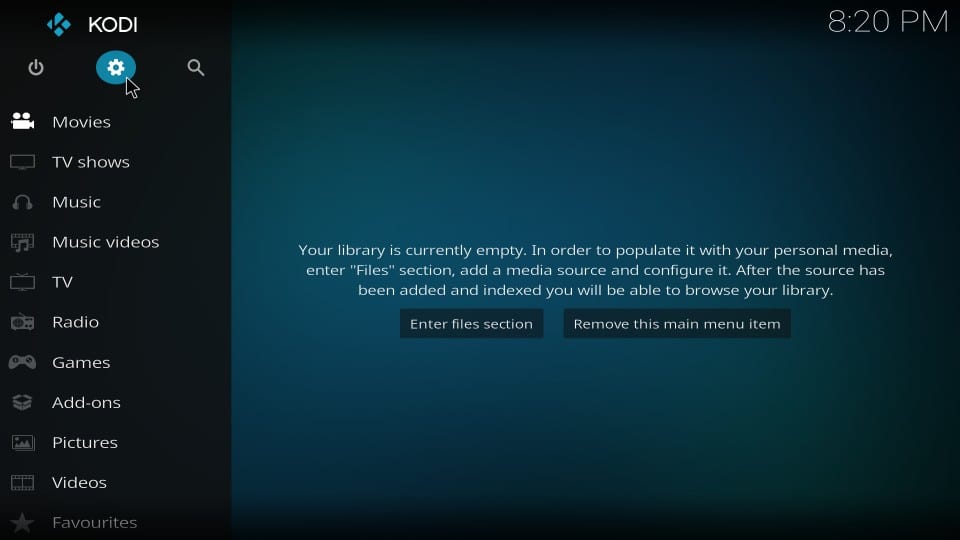
# 2: Acum deschis Sistem din meniu (sau Setarile sistemului dacă tot folosiți Kodi 17.6)
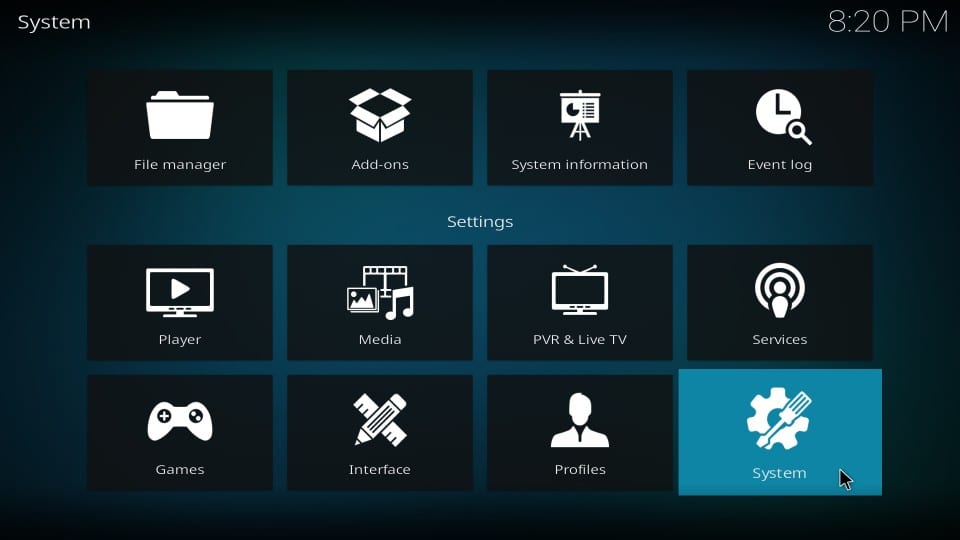
# 3: Mergeți înainte și selectați Add-on-uri opțiune în partea stângă a ecranului următor
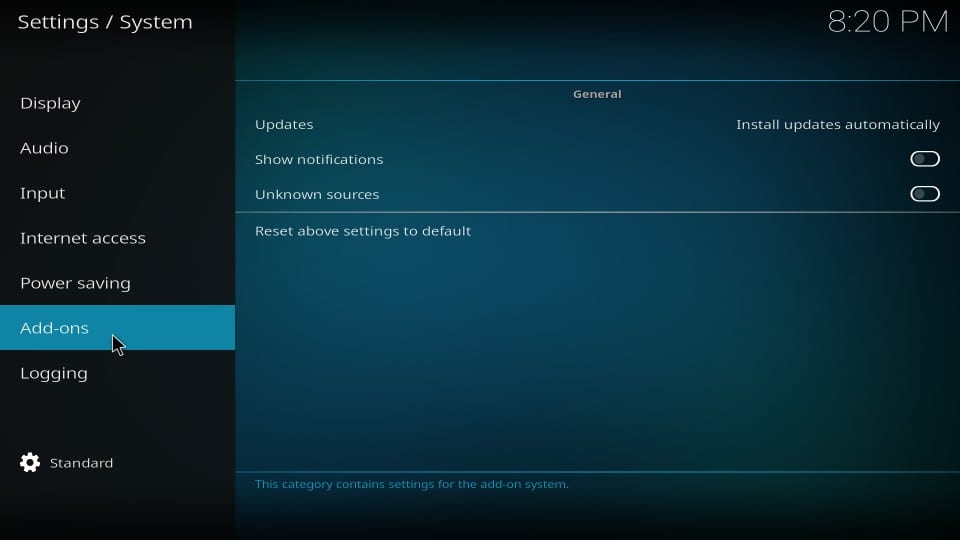
# 4: Pe același ecran, faceți clic pe Surse necunoscute comutați / comutați la dreapta pentru a-l porni (trebuie să fie oprit în mod implicit)
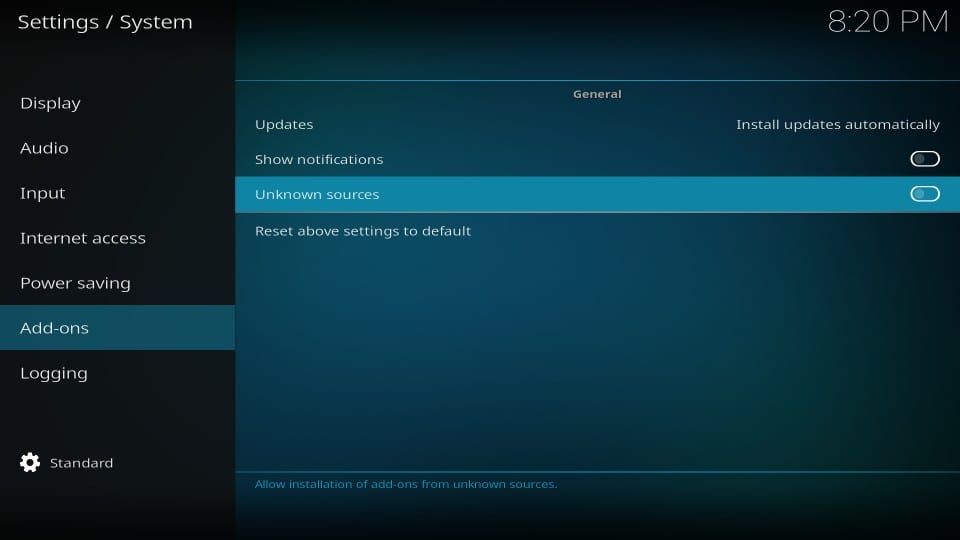
# 5: Alegeți da când vi se solicită să vă asigurați că surse necunoscute rămân activate
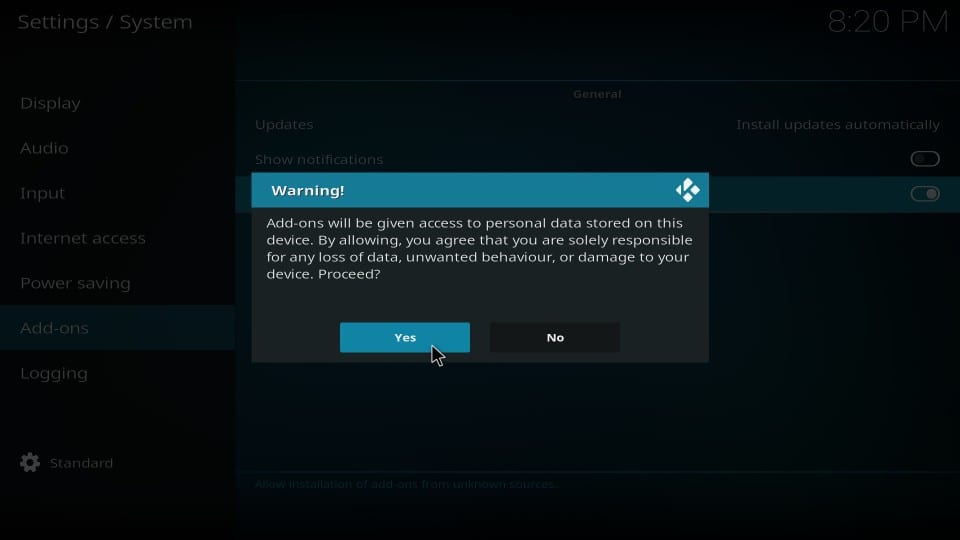
Notă: Este posibil să ignorați mesajul de avertizare de mai sus pentru MC 1080P, deoarece l-am testat și este sută la sută sigur. Dacă doriți, puteți dezactiva Surse necunoscute mai târziu după instalarea acestui addon.
Partea 2: Adăugați traseul sursei Repo Peștera omului la Kodi
Aceasta este partea de unde îi spui lui Kodi de unde să preia depozitul Mancave. Trebuie să adăugați o adresă URL și așa o veți face:
# 1: Deschideți Kodi Setări încă o dată
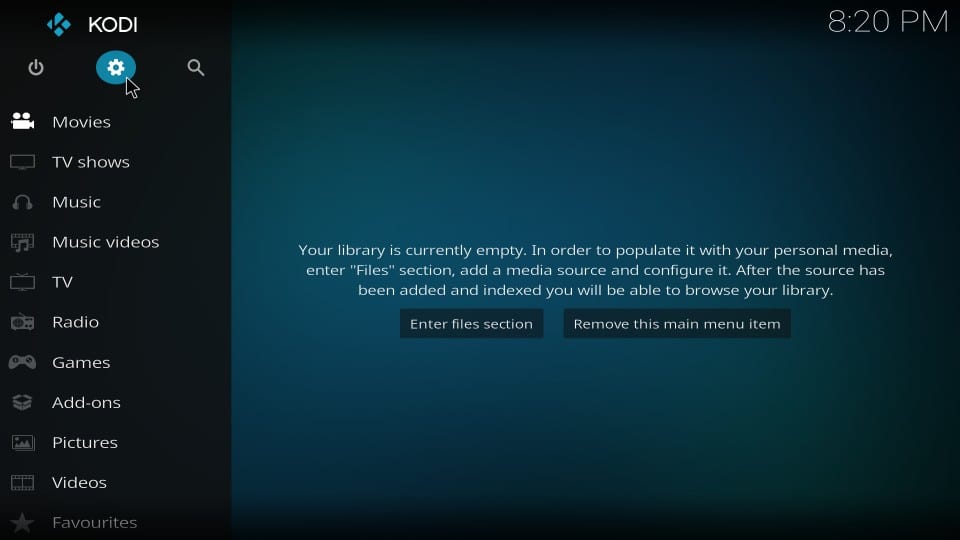
# 2: Alegeți Manager de fișiere în fereastra următoare
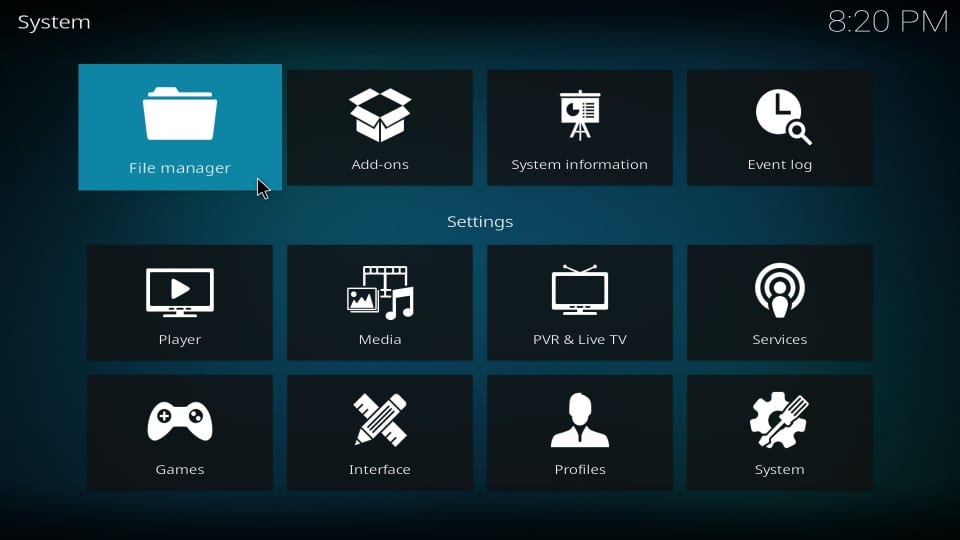
# 3: Faceți clic Adăugați sursa Următor →
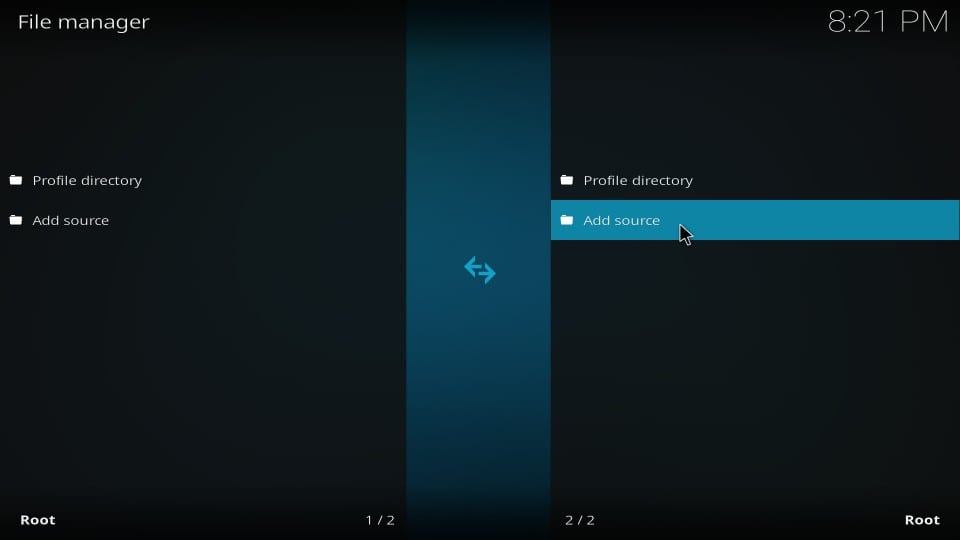
# 4: Faceți clic pe următoarea fereastră care apare
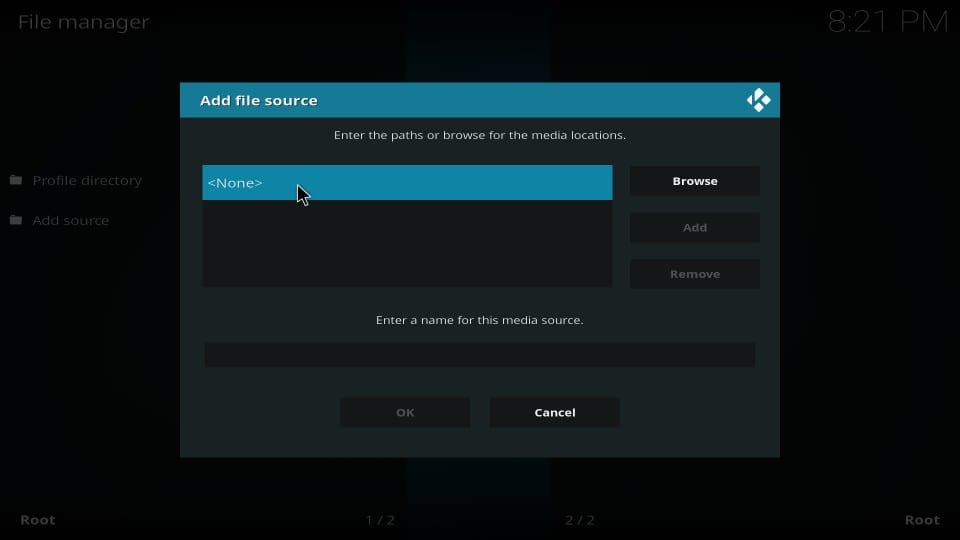
# 5: Introduceți adresa URL / calea: http://kodi.mancavekodi.com/
Clic O.K
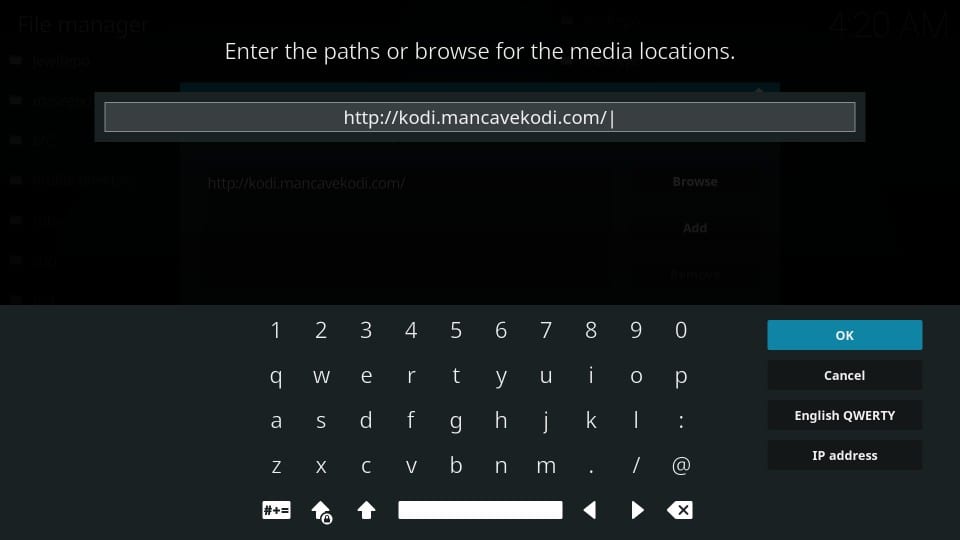
# 6: Evidențiați secțiunea Introduceți un nume pentru această sursă media. Acum tastați numele sursei cu care doriți să o identificați. Puteți alege orice nume doriți.
Să intrăm MC
Clic O.K
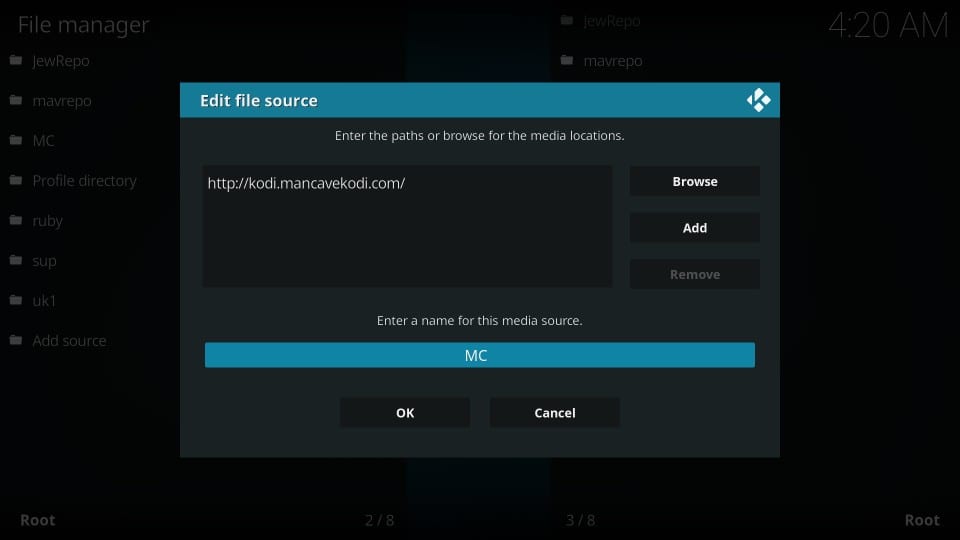
Ați adăugat calea sursă pentru Mancave la Kodi.
Partea 3: Instalați depozitul Mancave & MC 1080P Kodi Addon
Iată cum vei utiliza sursa pentru a instala addon-ul:
# 1: Faceți clic Add-on-uri în stânga pe ecranul de pornire Kodi
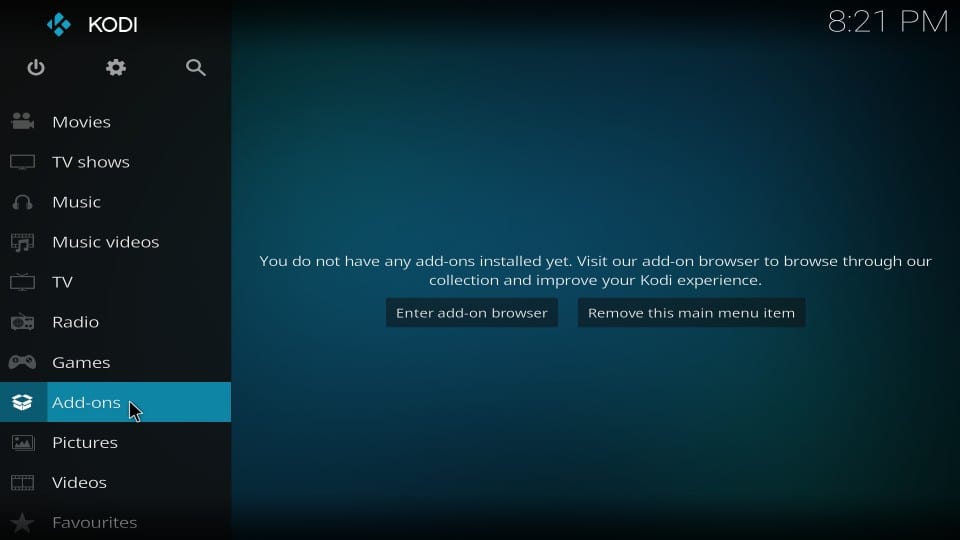
# 2: Deschis Instalator de pachete făcând clic pe pictograma mică, dropbox ca în colțul din stânga sus
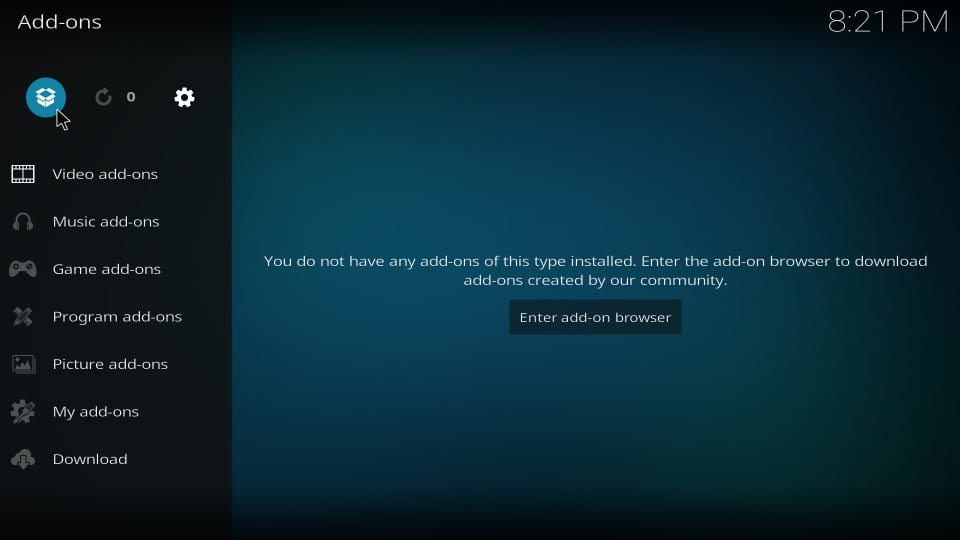
# 3: Alegeți Instalați din fișierul zip
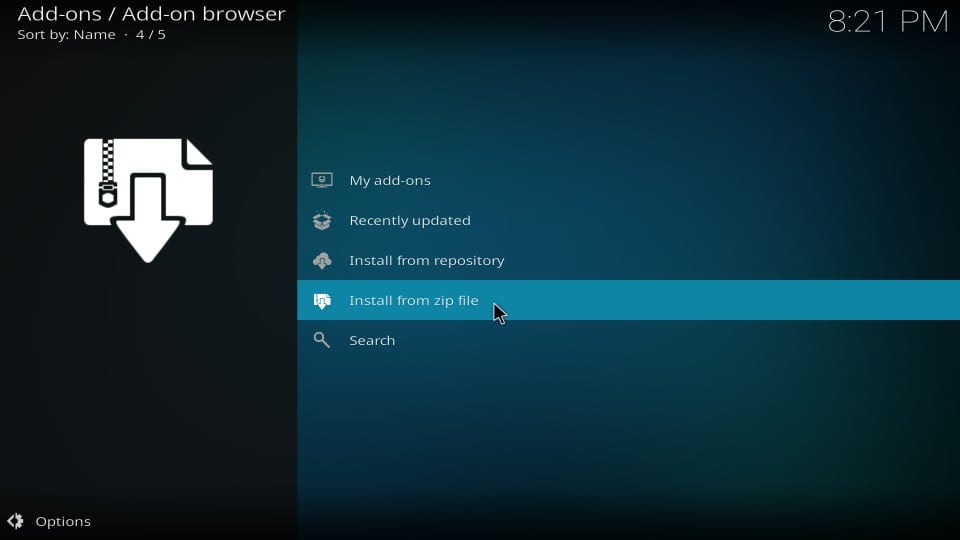
# 4: Faceți clic MC (sau faceți clic pe numele pe care l-ați ales anterior pentru sursa din Partea 2)
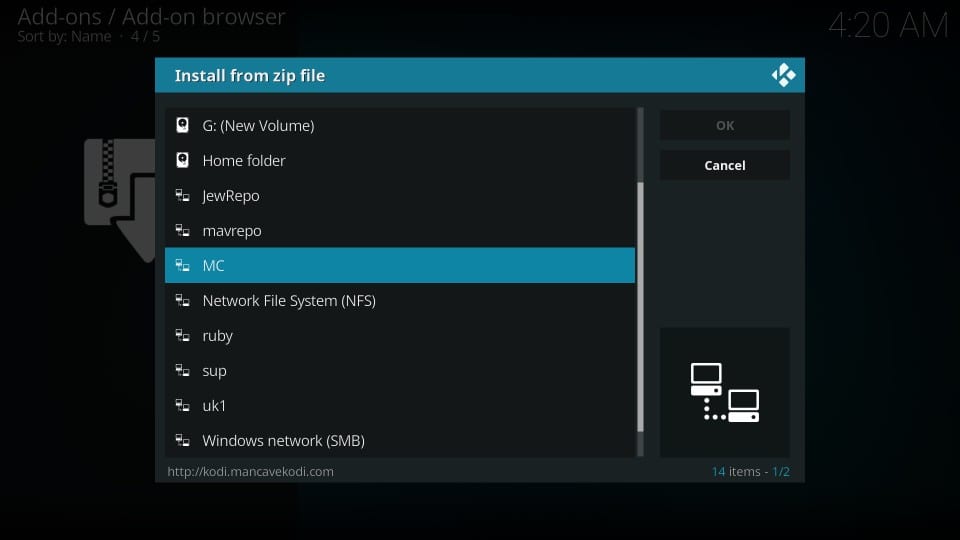
# 5: Deschideți repo folderul următor
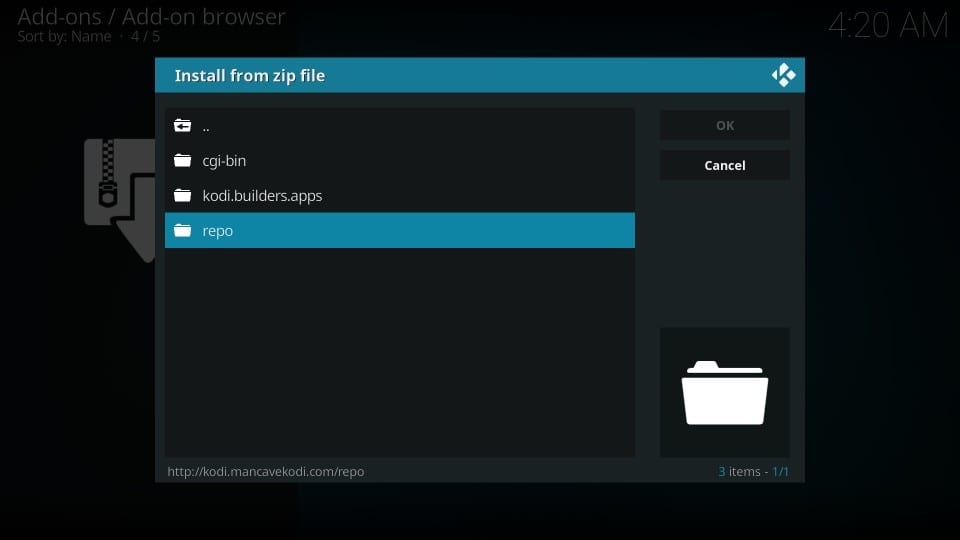
# 6: Faceți clic pe fișierul zip numit repository.mancaverepo-x.x.x.zip
Notă: x.x.x în numele fișierului zip este numărul versiunii. Pe măsură ce scriu acest ghid, numărul versiunii este 2.0.3 așa cum vedeți în imagine. Cu toate acestea, se poate schimba mai târziu.
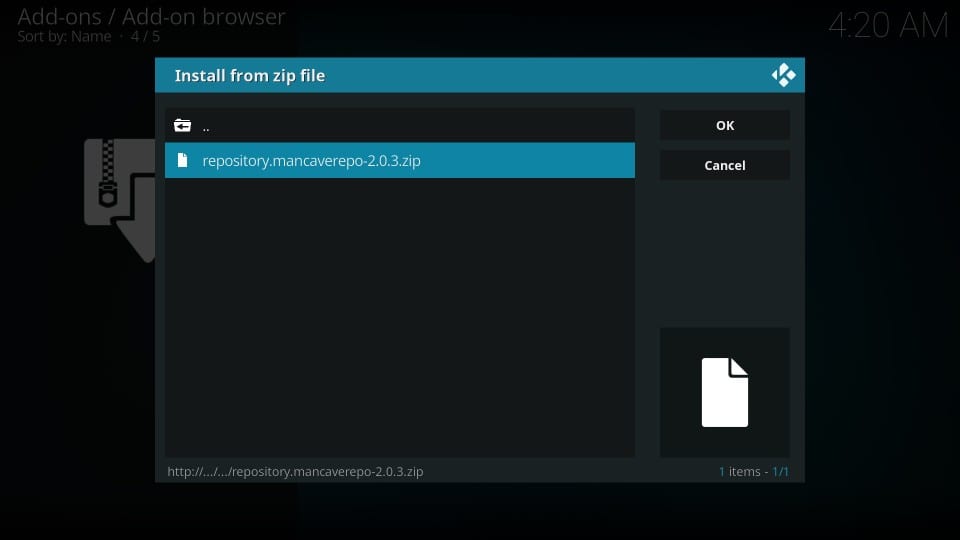
# 7: Acum așteptați A fost instalat suplimentul Man Cave Repo mesaj, care este afișat în partea dreaptă sus
Ați instalat cu succes depozitul Mancave
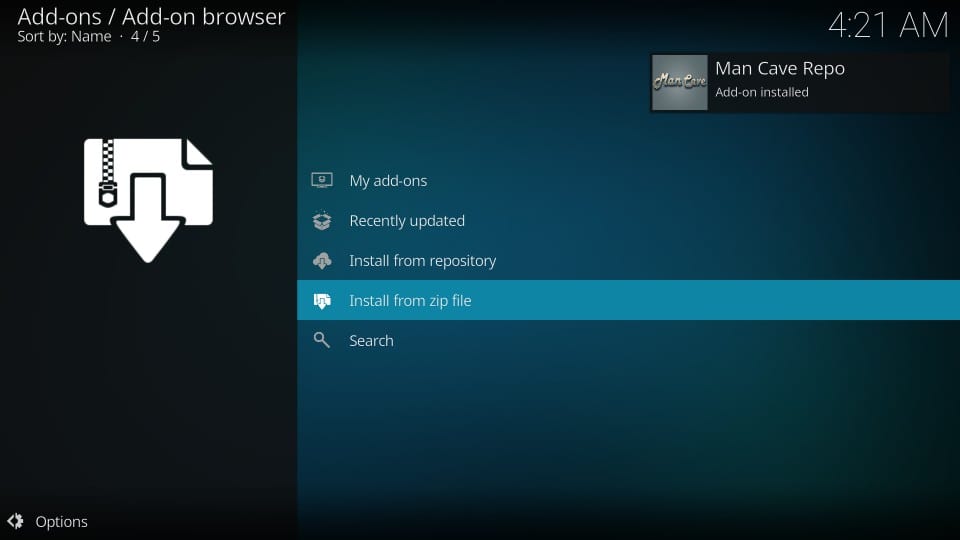
# 8: Acum faceți clic Instalați din depozit
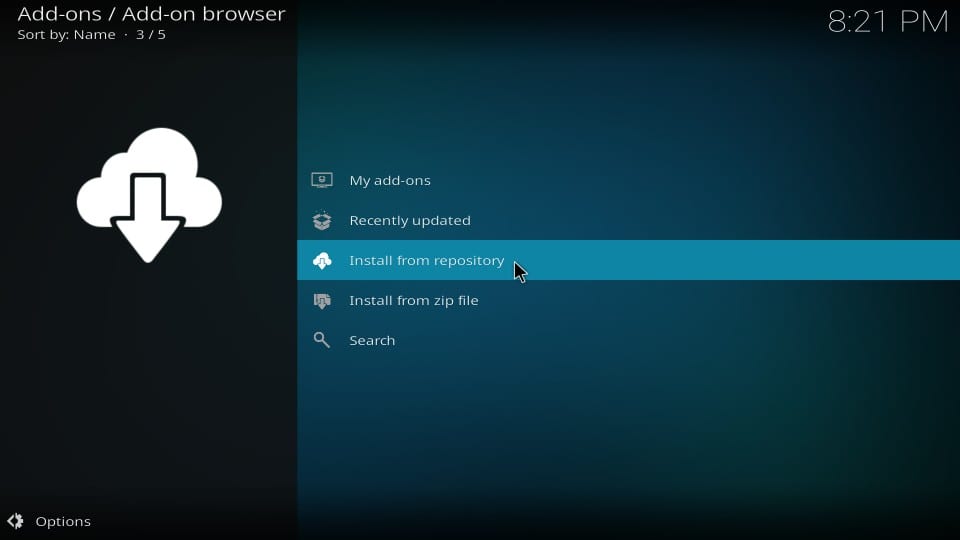
# 9: Deschis Omul Peștera Repo
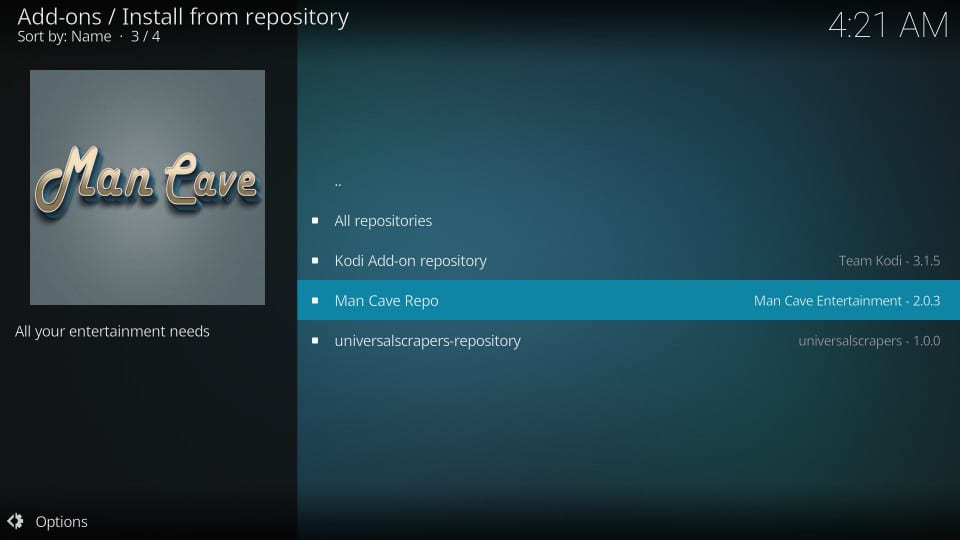
# 10: Selectați Componente video
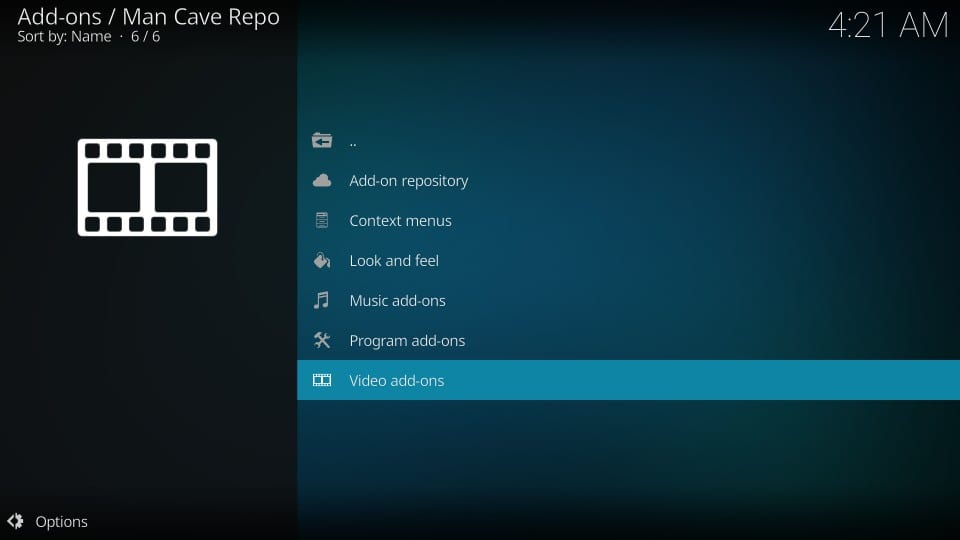
# 11: Faceți clic MC 1080P
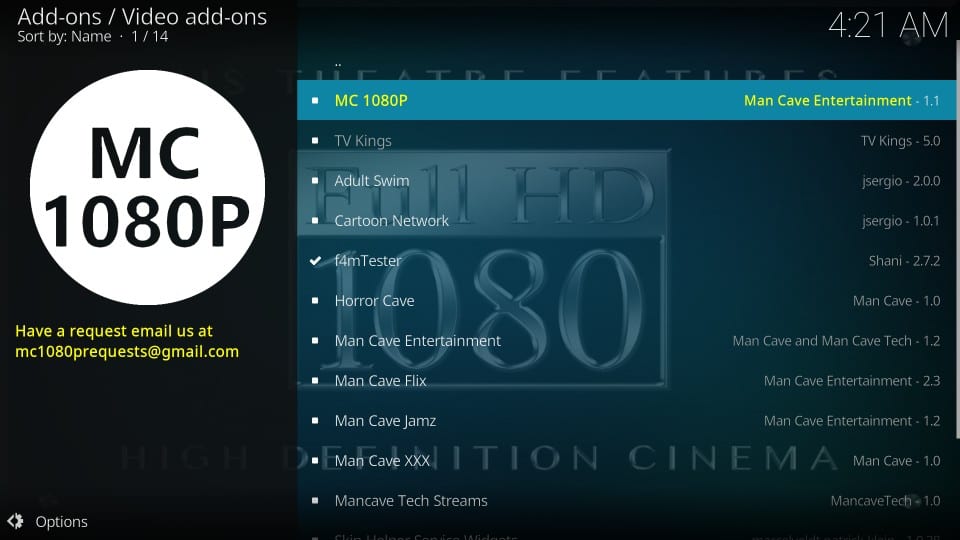
# 12: Faceți clic Instalare în dreapta jos
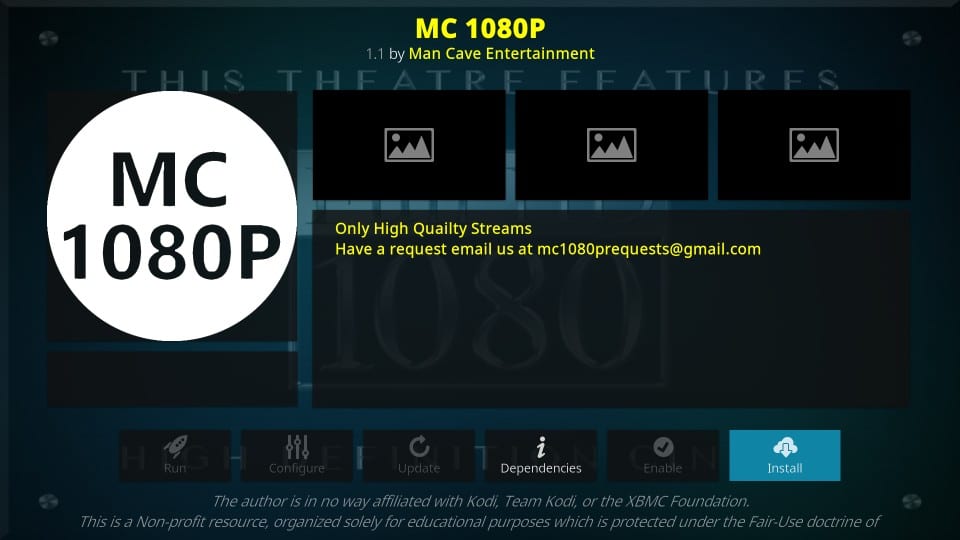
# 13: Faceți clic O.K când vedeți această listă de suplimente suplimentare care vor fi instalate cu MC 1080P (acest pas este doar pentru utilizatorii Kodi Leia 18)
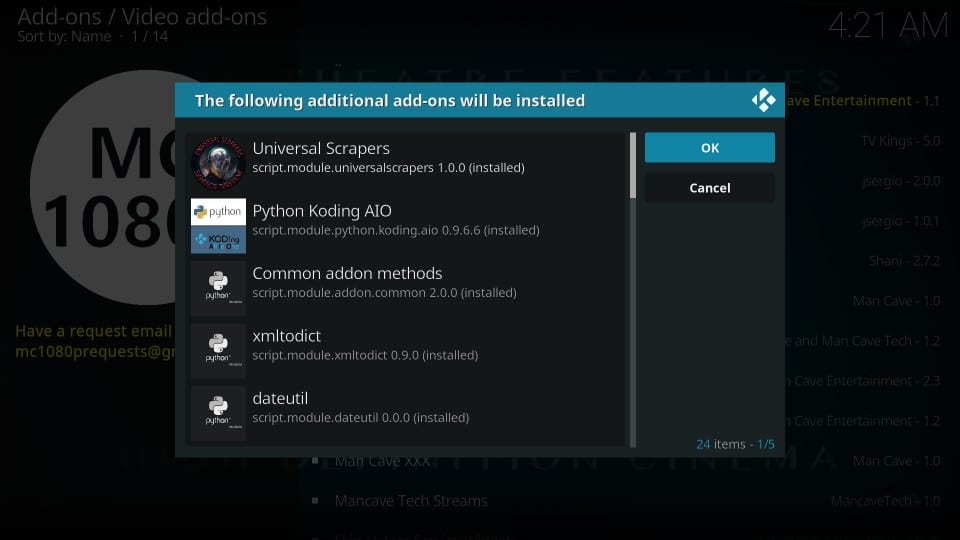
# 14: Așteptați aproximativ un minut. Vei ști că addon MC 1080P a fost instalat atunci când notificarea este afișată pe ecranul din dreapta sus
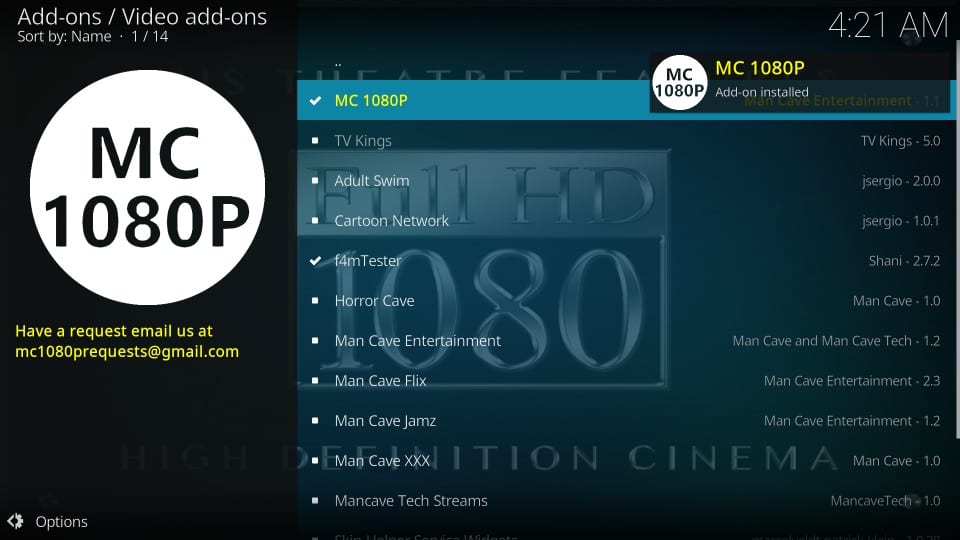
Așa se face că instalați un addon MC 1080p pe Kodi.
Înainte de a începe difuzarea cu Kodi Addons / Builds, aș dori să vă avertizez că tot ceea ce transmiteți pe Kodi este vizibil pentru ISP și Guvern. Acest lucru înseamnă că streamingul de conținut protejat de drepturi de autor (filme gratuite, emisiuni TV, sport) vă poate aduce probleme legale.
Utilizatorii Kodi sunt sfătuiți să conecteze un VPN în streaming. Un VPN pentru Kodi va evita accelerarea ISP-ului, supravegherea guvernului și geo-restricționarea accesoriilor populare. Mă conectez mereu ExpressVPN pe toate dispozitivele mele de streaming și vă sugerez să faceți la fel.
ExpressVPN este cel mai rapid și sigur VPN. Este livrat cu o garanție de returnare de 30 de zile. Adică, îl puteți folosi liber pentru primele 30 de zile și dacă nu sunteți mulțumit de performanță (ceea ce este foarte puțin probabil), puteți solicita rambursarea completă.
NOTĂ: Nu încurajăm încălcarea legilor privind drepturile de autor. Dar ce se întâmplă dacă sfârșești să transmiteți conținut dintr-o sursă nelegitimă în mod neintenționat? Nu este întotdeauna ușor de spus diferența dintre o sursă legitimă și cea ilegală.
Deci, înainte de a începe să transmiteți fluxul pe Kodi, iată cum puteți obține protecția VPN în 3 pași simpli.
Pasul 1: Obțineți abonamentul ExpressVPN AICI.
Pasul 2: Clic AICI pentru a descărca și instala aplicația ExpressVPN pe dispozitiv.
Pasul 3: Faceți clic pe pictograma Power pentru a conecta un server VPN. Asta e tot. Conexiunea dvs. este acum sigură cu cel mai rapid și cel mai bun VPN pentru Kodi.

O privire rapidă la MC 1080P Kodi Addon
Pare un supliment simplu pentru care puteți începe rapid. Pentru a accesa MC 1080P, accesați ecranul de pornire Kodi, apoi accesați accesorii > Componente video. De fapt, dacă selectați Adăugări pe ecranul de pornire Kodi, îl veți găsi în secțiunea Videoclipuri.

Iată ecranul principal al addonului MC 1080P. Afișează numărul de filme online în orice moment.
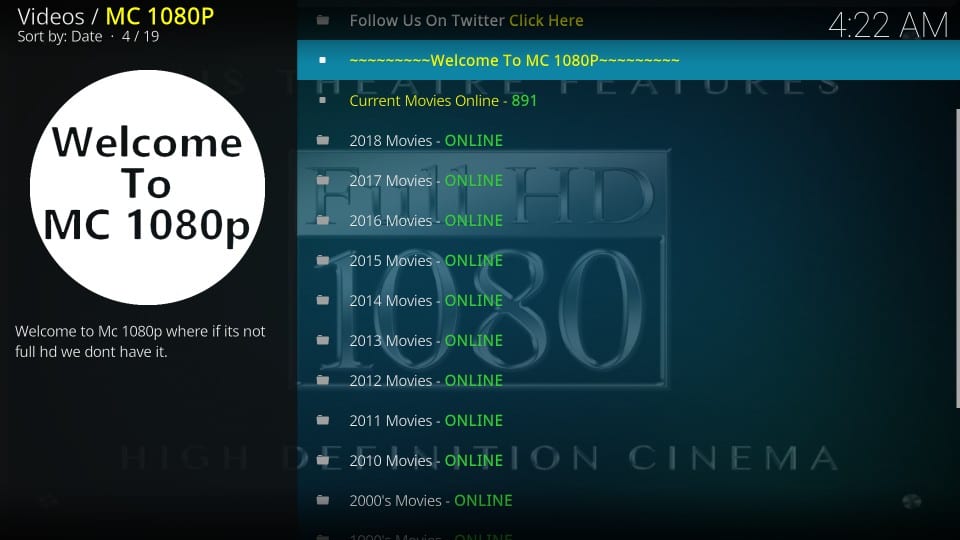
După cum puteți vedea, filmele sunt clasificate în fiecare an separat, din 2010 până în 2023. Apoi există categorii pentru filme din deceniile 2000 și 1990. Adăugul are și o categorie pentru filme înainte de 1990, unde puteți explora titlurile de până acum încă din anii ’30.
MC 1080P Kodi addon oferă numai filme și nici emisiuni TV. Dar, catalogul de filme este foarte impresionant. Nu am văzut o mulțime de suplimente care prezintă cele mai recente și mai vechi filme la un loc.
MC 1080P oferă redare cu un singur clic. Alege doar titlul și începe să se joace în aproape puțin timp. Majoritatea titlurilor funcționează, dar unele pot să nu.
Cum dezactivați procesarea metadatelor pe MC 1080P
Când deschideți orice foldere în interiorul addonului MC 1080P, este nevoie de prea mult timp pentru a afișa lista de redare. Se datorează faptului că addon-ul primește încet din cauza metadate prelucrare. Din fericire, poți accelera lucrurile de dezactivarea metadatelor în Setările addon. Iată ce trebuie să faceți:
Clic Setări pe ecranul principal al addonului MC 1080P
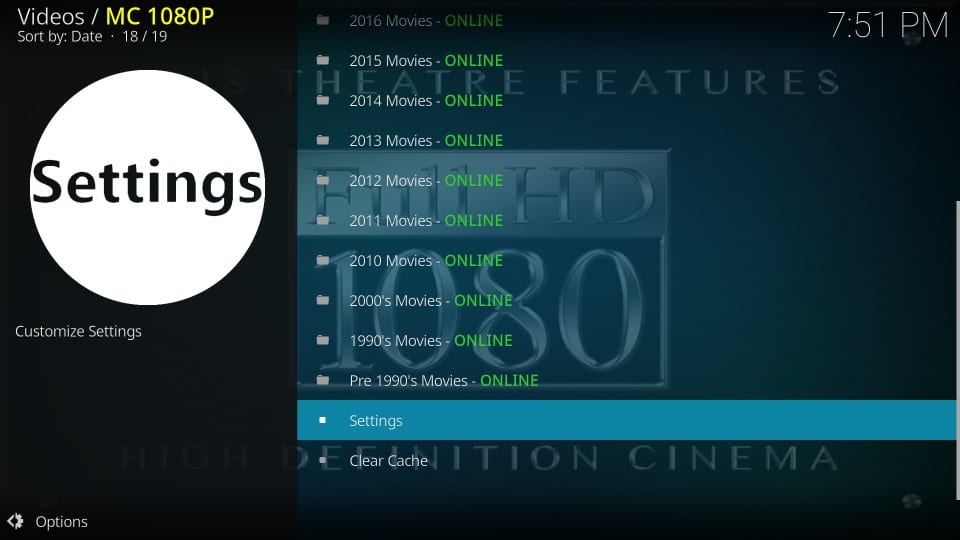
Clic Personalizare în stânga ferestrei Setări și în dreapta și Dezactivați optiunea Activați Metadate
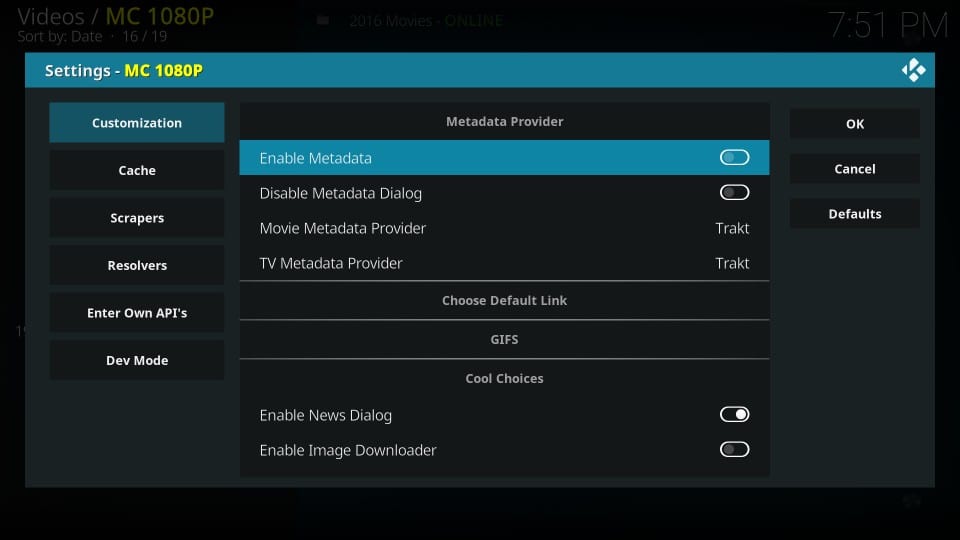
Cu aceasta, MC 1080P va deveni semnificativ mai rapid
Verdict
MC 1080P este unul dintre cele mai bune suplimente Kodi pe care le-am văzut în ultima vreme. Nu numai că acest addon se mândrește cu o mare bibliotecă de film, ci oferă și streaming rapid, cu un singur clic. Adăugul promite, de asemenea, navigare rapidă, cu condiția să dezactivați Metadata în setări. Veți găsi o mulțime de filme aici, de la cele mai recente până la cele mai vechi de la 1930. Interfața este simplă și ușor de obișnuit. Nu trebuie decât să alegeți anul sau deceniul din care doriți să vizionați filmul și faceți clic pe titlu. Adăugarea Kodi MC 1080P o va juca instantaneu. Pare a fi un addon minunat și vă recomand să încercați.
Legate de:
Cum se instalează Yify Movies HD Addon
Cum se instalează o viață de pirați pentru mine Addon
Cum se instalează Exodus Redux pe Kodi
Cum se instalează Magic Dragon Addon
Cum se instalează Addons pe Kodi
Faceți clic aici pentru a obține trucuri secrete de tăiere a cablurilor direct în căsuța de e-mail.

16.04.2023 @ 16:25
l Mancave & Addon MC 1080P
Acum că ați adăugat calea sursei, este timpul să instalați depozitul Mancave și addonul MC 1080P. Iată cum să faceți asta:
# 1: În meniul principal Kodi, faceți clic pe Add-ons
# 2: Faceți clic pe pictograma cutie deschisă din colțul din stânga sus al ecranului
# 3: Alegeți Instalare din fișier zip
# 4: Alegeți numele sursei pe care l-ați dat anterior (MC)
# 5: Faceți clic pe repository.mancaverepo-0.0.2.zip și așteptați să se instaleze
# 6: După ce ați primit notificarea de instalare reușită, faceți clic pe Instalare din depozit
# 7: Alegeți Mancave Repo
# 8: Faceți clic pe Add-ons video
# 9: Alegeți MC 1080P
# 10: Faceți clic pe Instalare și așteptați să se instaleze
# 11: După ce ați primit notificarea de instalare reușită, addonul MC 1080P este acum instalat și gata de utilizare.
O privire rapidă la MC 1080P Kodi Addon
MC 1080P este un addon Kodi care oferă filme de calitate 1080p. Streamingul Full HD este probabil cea mai mare atracție a acestui addon. Veți găsi doar filmele care au fost filmate inițial în 1080 sau au fost remasterizate. Calitatea înaltă de streaming nu este singurul lucru despre acest addon care îmi place totuși. De asemenea, îmi place că MC 1080P oferă o redare super rapidă cu un singur clic. Faceți clic pe un titlu și începe aproape instantaneu redarea videoclipului. Și, dacă găsiți că navigarea este lentă datorit